Pārtrauca strādāt Wi-Fi internetā, izmantojot maršrutētāju. Bieži pārtrauc Wi-Fi tīklu.

- 2893
- 499
- Jan Purdy
Apmierināts
- Ko darīt, ja internets pārstāj darboties, izmantojot Wi-Fi?
- Kā mainīt kanālu Wi-Fi maršrutētājā?
Sveiki draugi. Ja jums ir problēmas ar Wi-Fi maršrutētāja darbu vai Wi-Fi iestatīšanu un jūs jau esat noskatījies Wi-Fi rakstu bez piekļuves internetam. Mēs atrisinām problēmu TP-Link maršrutētāja piemērā, kas, starp citu, ir vispopulārākais šajā vietnē, jūs, iespējams, pamanījāt, ka esat apkopojis daudz komentāru, precīzākus jautājumus par dažādām problēmām par iestatīšanu un Darbs Wi-Fi tīklā.

Jautājumi, protams, ir ļoti atšķirīgi, mēs jau esam izdomājuši dažus, un es rakstīju par viņu risinājumiem atsevišķus rakstus, piemēram, savienojot divus datorus ar Wi-Fi, maršrutētājs sāk mirdzēt un internets pazūd. Un es vēl nevaru dot dažiem jautājumiem konkrētu atbildi. Bet pēc mazliet analizējot komentārus, es pamanīju, ka ir daudz šāda veida jautājumu: klēpjdators un citas ierīces ir pārtraucušas savienojumu ar internetu, izmantojot Wi-Fi, vai arī internets bieži sadalās Wi-Fi, jums ir Lai restartētu maršrutētāju.
Faktiski var būt daudz iemeslu, kas izraisa šādas problēmas, un gandrīz vienmēr, un viņiem visiem ir atšķirīgi. Piemēram, es esmu uz sava maršrutētāja TP-Link TL-WR841N Es nekad neesmu pamanījis pārtraukumu Wi-Fi tīklā, bet, spriežot pēc komentāriem, citiem tas ir ļoti bieži.
Vēl interesantāks gadījums, ko es arī satiku komentāros, ir tad, kad darbojas internets, un vienā smalkā brīdī tīkls pārstāj darboties. Ierīces vai nu vispār nav savienotas, vai arī ir savienotas, bet tās darbojas ar tīkla statusu bez piekļuves internetam vai ar ierobežotu piekļuvi. Tālruņi un planšetdatori Wi-Fi ir savienoti, bet vietnes neatveras.
Ko darīt, ja internets pārstāj darboties, izmantojot Wi-Fi?
Problēmas ar Wi-Fi internetu:
- Internets ir pārstājis darboties Wi-Fi
- Bieži pārtrauc Wi-Fi tīklu
- Internets caur Wi-Fi sāka darboties ļoti lēni
- Laikā ierīces ir savienotas ar maršrutētāju.
- Ierīce uz Wi-Fi savieno, bet vietnes nedarbojas (vietnes neatver).
Ja jums ir kāda no iepriekšminētajām problēmām vai līdzīga problēma, tas ir, man ir viens padoms, kas var palīdzēt to atrisināt. Draugi, es neko negarantēju, bet ir vērts izmēģināt, daudzos gadījumos tas palīdz.
Katrs Wi-Fi tīkls darbojas redone kanālā. Iestatot maršrutētāju, pēc noklusējuma tas maksā "Auto", Un visi iesaka un es, ieskaitot, instalēt kanālu (Kanāls :) uz "Auto". Tas nozīmē, ka maršrutētājs meklēs piemērotāku kanālu un to izmantos. Lieta ir tāda, ka jūs varat saņemt šķēršļus no kaimiņu Wi-Fi maršrutētāja un pēc tam var parādīties dažādas problēmas ar Wi-Fi. Atteikums izveidot savienojumu ar tīklu, tīklu bez piekļuves internetam un biežām klintīm.
Jums jācenšas mainīt kanāla parametra vērtību (kanāls :) jebkuram numuram no saraksta vai, ja jums ir noteikta vērtība, mēģiniet to mainīt uz "Auto".
Kā mainīt kanālu Wi-Fi maršrutētājā?
Šeit viss ir vienkārši, tāpēc jums nevajadzētu būt problēmām. Jums jāiedziļinās maršrutētāja iestatījumos, labi, es ceru, ka jūs jau zināt, kā to izdarīt, es par to jau daudzkārt esmu rakstījis. Acīmredzot būs jādara atkal, ļoti īsi :). Pievienojiet maršrutētāju datoram, izmantojot tīkla kabeli (noskaņošanas laikā) un ievadiet maršrutētāja adresi 192 Brauzer adreses joslā.168.Viens.Viens. Vadiet lietotājvārdu un paroli un noklikšķiniet uz “Sūtīt”, ievadīt vai visu, kas jums ir, tam nav nozīmes.
Es parādīšu piemēru TL-WR841N maršrutētājam, bet pat ja jums ir atšķirīgs modelis vai pat uzņēmums, es domāju, ka Wi-Fi kanāla maiņas process daudz neatšķiras.
Mēs ejam uz bezvadu cilni un atrodam kanāla vienumu kreisajā pusē.
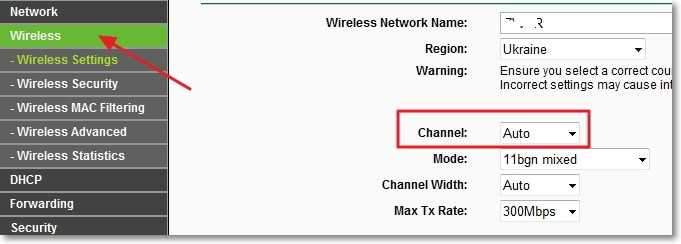
Netālu no tā ir krītoša izvēlne, kurā varat izvēlēties kanālu. Es iesaku jums izmēģināt vairākus kanālus pēc jūsu izskata, pēc katra kanāla maiņas neaizmirstiet Saglabāt izmaiņas Nospiežot pogu "Saglabāt" un Pārlādēt maršrutētāju. Ja jūs, netālu no kanāla, jau esat instalējis noteiktu numuru, mēģiniet iestatīt "Auto" vērtību.
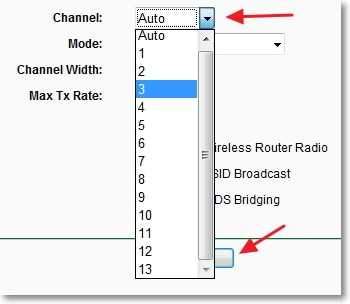
Ir programma, kurā varat redzēt, kurš kanāls jau ir aizņemts ar kaimiņu Wi-Fi, un kura nav, to sauc Inssllders. Bet es šeit to neaprakstīšu, jo tas ir vairāk piemērots Wi-Fi tīkla iestatīšanai stabilākam darbam. Un šī ir cita raksta tēma. Lai gan jūsu ierīces ēda daudz kaimiņu tīklu, varat izmēģināt šo programmu.

Izmēģiniet to, kā es aprakstīju iepriekš, noteikti nebūs sliktāks. Un spriežot pēc pārskatiem šajā vietnē, darbības, lai mainītu Wi-Fi kanālu maršrutētājā, patiešām palīdz atrisināt problēmu ar nestabilu Wi-Fi darbu vai kopumā, lai atrisinātu problēmu, kad neviena ierīce nevēlas Savienojiet ar internetu, izmantojot Wi-Fi vai savienojumu, bet tīkls bez piekļuves internetam. Veiksmi.
- « Kā atspējot vai ieslēgt Wi-Fi uz TP-Link maršrutētāja?
- Kā aizsargāt Wi-Fi tīklu? Pamata un efektīvi padomi »

